Si, en regardant des histoires, vous rencontrez l’erreur Instagram “Impossible d’ouvrir la photo”, c’est principalement à cause du problème Internet. Ainsi, cela peut facilement être résolu en stabilisant votre Internet mobile. Cependant, pour des solutions de contournement plus pertinentes, continuez à lire l’article.
Ici, nous avons couvert un tas de solutions spécifiques pour résoudre ce problème à la fois sur les appareils Android et iOS. Mais avant de vous lancer, vous devez jeter un coup d’œil rapide sur les causes du problème afin d’en comprendre la source et de le régler en conséquence.
Commençons….
Pour corrige les erreurs et les problèmes liés à Android, nous recommandons cet outil:
Cet outil efficace peut résoudre les problèmes d'Android tels que la boucle de démarrage, l'écran noir, l'Android en brique, etc. en un rien de temps. Suivez simplement ces 3 étapes faciles :
- Téléchargez cette Réparation du Système Android outil (pour ordinateur uniquement) noté Excellent sur Trustpilot.
- Lancez le programme et sélectionnez la marque, le nom, le modèle, le pays/région et l'opérateur et cliquez Next.
- Suivez les instructions à l'écran et attendez que le processus de réparation soit terminé.
Pourquoi Instagram ne parvient-il pas à charger l’image?
Instagram peut parfois rencontrer des problèmes qui empêchent les images de se charger correctement. Voici quelques raisons possibles pour lesquelles Instagram peut ne pas être en mesure de charger des images:
- Mauvaise connexion Internet: Une connexion Internet faible ou instable peut entraîner des difficultés à ouvrir des images sur Instagram.
- Problèmes liés à l’application: parfois, des bogues ou des problèmes liés à l’application Instagram peuvent empêcher l’ouverture ou le chargement des images.
- Problème de serveur: les serveurs d’Instagram peuvent rencontrer des problèmes ou des pannes temporaires, ce qui peut entraîner des problèmes de chargement d’images.
- Problèmes liés au cache et aux données: au fil du temps, le cache et les données stockées par l’application Instagram peuvent être corrompus, entraînant des problèmes de chargement d’image.
- Restrictions de contenu ou paramètres de confidentialité: si Instagram n’est pas en mesure de charger des images ou du contenu spécifiques, il est possible que l’utilisateur qui a téléchargé le contenu ait défini des restrictions de confidentialité ou que vous ayez vous-même défini des paramètres de restriction qui vous empêchent de l’ouvrir.
Comment réparer Instagram n’a pas pu ouvrir le problème de photo?
Solution 1: Stabiliser la connexion Internet
Instagram nécessite plus que la bande passante normale pour charger ou ouvrir des images. Alors, assurez-vous d’avoir un internet stabilisé ou fort pour voir les images.
Vous pouvez vérifier la vitesse d’Internet via SpeedTest. En cas de ralentissement, résolvez le problème Internet en suivant les instructions suivantes:
- Passez au Wi-Fi si vous utilisez des données cellulaires ou vice versa.
- Activer et désactiver le mode Avion sur votre téléphone.
- Placez l’appareil source dans la plage de l’appareil client.
- Préférez une connexion filaire plutôt qu’une connexion sans fil.
Lisez aussi: Problème de répétition des histoires Instagram
Solution 2: vérifier la panne du serveur
Une panne ou un temps d’arrêt du serveur peut également empêcher Instagram d’ouvrir une image. Par conséquent, vérifiez les problèmes liés au serveur sur Downdetector ou sur la page Twitter officielle d’Instagram.
S’il s’agit d’un problème de serveur, vous devrez attendre qu’Instagram le résolve.
Solution 3: relancez l’application Instagram
Parfois, en raison de bogues ou de problèmes internes à l’application, Instagram ne pouvait pas ouvrir la photo. Donc, ici, nous vous suggérons de relancer l’application une fois pour vérifier si cela résout le problème.
Étapes à suivre (utilisateurs Android)
- Appuyez longuement sur l’icône Instagram sur votre écran d’accueil.
- Sélectionnez Infos sur l’application et cliquez sur Forcer l’arrêt.
- Appuyez à nouveau sur Forcer l’arrêt pour le fermer.

- Maintenant, relancez l’application et essayez d’ouvrir l’image pour vérifier si le problème est résolu.
Utilisateurs iOS:
- Faites glisser l’écran d’accueil du bas vers le milieu.
- Maintenant, glisser vers le haut ou vers la gauche l’aperçu de l’application Instagram pour fermer.

- Enfin, relancez Instagram sur votre iPhone.
Solution 4: Effacer le cache et les données d’Instagram
Effacer le cache et les données de l’application peut vous aider à réparer Instagram qui ne charge pas les images. De plus, nous vous suggérons de vider régulièrement le cache et les données pour éviter de tels problèmes dans un proche avenir.
Voici les étapes à suivre: (Utilisateurs Android)
- Dirigez-vous vers Paramètres sur votre téléphone.
- Ensuite, allez dans la section Application et sélectionnez Instagram.
- Ensuite, choisissez l’option Utilisation du stockage.

- Enfin, cliquez sur Effacer le cache et effacer les données options.

Lisez aussi: La musique Instagram ne fonctionne pas
Solution 5: désactivez « Utiliser moins de données mobiles » sur Instagram
L’option “Utiliser moins de données mobiles” activée sur Instagram peut compresser les images, entraînant une qualité inférieure ou des problèmes potentiels lors de l’ouverture de certaines photos.
Ainsi, en le désactivant, Instagram ne limitera plus l’utilisation des données pour le contenu multimédia et chargera les images.
Suivez les instructions ci-dessous:
- Ouvrez l’application Instagram sur votre appareil.
- Appuyez sur l’icône de votre profil dans le coin inférieur droit de l’écran.

- Sur votre page de profil, appuyez sur les trois lignes horizontales (icône hamburger).
- Faites défiler vers le bas et sélectionnez Paramètres> Compte.

- Sous les paramètres du compte, choisissez l’option Utilisation des données.
- Maintenant, désactivez l’option “Utiliser moins de données mobiles“.

Solution 6: réinstaller l’application Instagram
La réinstallation de l’application Instagram peut être une solution efficace pour résoudre divers problèmes, y compris l’erreur “Impossible d’ouvrir la photo“. De plus, avec la réinstallation, vous pouvez disposer de la dernière version de l’application qui inclut des correctifs de bogues pour résoudre ces problèmes incertains.
Voici les étapes à suivre: (utilisateurs d’Android)
- Sur votre écran d’accueil, maintenez l’icône Instagram.
- Sélectionnez l’option Désinstaller et cliquez à nouveau sur Désinstaller pour confirmer.

- Maintenant, visitez l’application Play Store et installez la dernière version de l’application Instagram.

Utilisateurs iOS:
- Appuyez et maintenez l’icône de l’application Instagram sur votre écran d’accueil.
- Appuyez sur l’option “x”.
- Ensuite, cliquez sur Supprimer l’application> Supprimer.
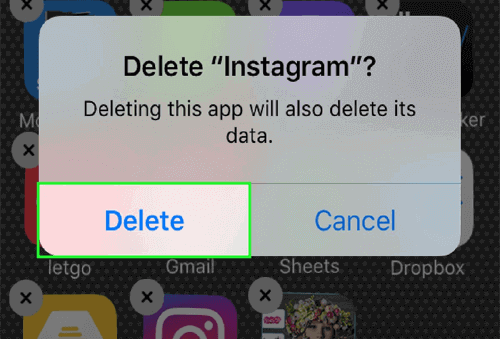
- Accédez à l’App Store, recherchez la dernière version de l’application Instagram et réinstallez-la.
- Lancez Instagram et vérifiez si l’erreur est résolue.
Lisez aussi: Instagram continue de planter sur Android
Solution 7: demander de l’aide au support Instagram
Enfin, si les solutions ci-dessus ne permettent pas de résoudre le problème, essayez de contacter l’aide d’Instagram. Voici les étapes pour signaler un problème via l’application Instagram:
- Appuyez sur l’icône Profil sur Instagram.
- Cliquez sur l’icône Menu et choisissez Paramètres.

- Accédez à la section Aide et sélectionnez l’option Signaler un problème.
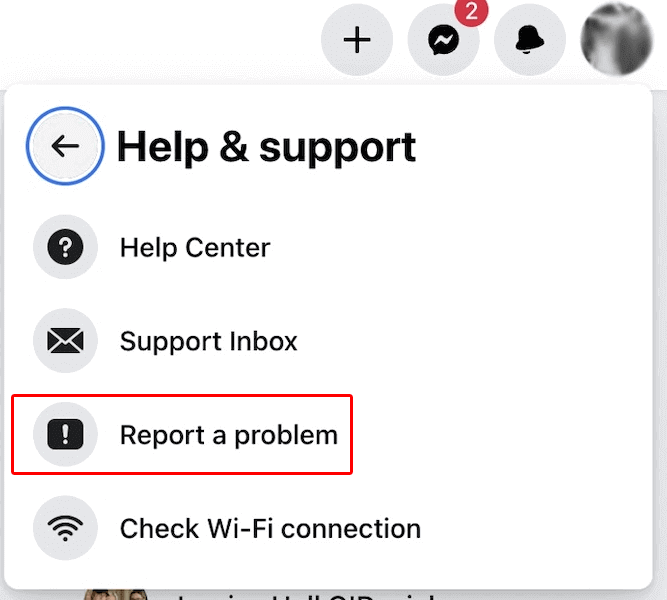
- Cliquez à nouveau sur Signaler un problème et saisissez le problème détaillé dans la case comme indiqué.
- Une fois mentionné, appuyez sur le bouton Soumettre et attendez la réponse.
Résoudre les problèmes Android avec Android Réparation Outil
Au fil du temps, si vous rencontrez un problème quelconque avec votre appareil Android, nous vous recommandons d’utiliser Android Réparation Outil.
Ce logiciel peut résoudre divers problèmes sur Android concernant les applications qui ne fonctionnent pas, le problème d’analyse du package, l’échec de la mise à jour, le plantage du système d’exploitation et bien d’autres.
Il prend en charge plus de 100 téléphones Android et est entièrement sûr et fiable. De plus, il ne nécessite pas de connaissances techniques pour fonctionner et peut être facilement utilisé en quelques clics.
Alors, installez le logiciel sur votre système et suivez le manuel d’utilisation.

Note: Il est recommandé de télécharger et d'utiliser le logiciel uniquement sur votre ordinateur de bureau ou portable. Le logiciel ne fonctionnera pas sur les téléphones mobiles.
Verdict final
Donc, c’est tout à propos d’Instagram qui n’a pas pu ouvrir de photo le problème. Maintenant, essayez les solutions mentionnées ci-dessus et corrigez le problème pour afficher les images sur Instagram.
Aussi, pour plus d’articles et de suggestions connexes, suivez-nous sur Twitter ou Facebook.
James Leak is a technology expert and lives in New York. Previously, he was working on Symbian OS and was trying to solve many issues related to it. From childhood, he was very much interested in technology field and loves to write blogs related to Android and other OS. So he maintained that and currently, James is working for fr.androiddata-recovery.com where he contribute several articles about errors/issues or data loss situation related to Android. He keeps daily updates on news or rumors or what is happening in this new technology world. Apart from blogging, he loves to travel, play games and reading books.